Wi-Fi настройки на рутера d-link dir 300
Здравейте, в тази статия ще говорим за WiFi настройките и възможностите на рутера d-link dir 300.
Прочетете също:
- Свързване на рутера d-link dir 300
- Интернет настройки на d-link dir 300
- Фърмуер D link Dir 300
Съдържание:
- Изход
- Изключете WiFi.
- Безжични настройки (Име на мрежата).
- Безжична защита. Задаване или промяна на WiFi парола.
- Безжична статистика. Да видим кой е свързан към рутера.
- Блокиране по MAC адрес.
- Запазване на данните за конфигурацията на рутера.
- Видео: Подробни инструкции за настройка на Wi-Fi.
Въведете d-link dir 300
Описах подробно свързването и влизането в рутера Dlink dir 300 в статията „Свързване на d-link dir 300“. И сега просто ще преминем към интерфейса за конфигуриране на рутера.
Отворете който и да е браузър и напишете 192.168.0.1 в адресната лента (това е IP адреса на вашия рутер). След това въведете потребителското име — admin, паролата — admin.
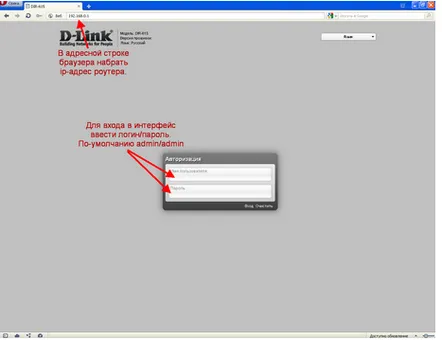
Главната страница ще се отвори пред вас. Нека веднага да преминем към разширените настройки.
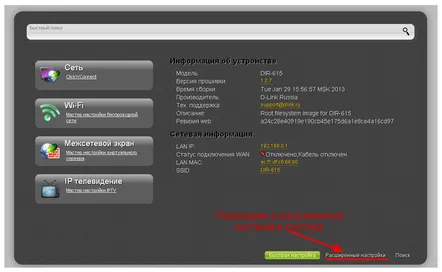
Активиране Деактивиране на WiFi на dir300
Като начало нека проверим дали вашият WiFi е включен на рутера. За да направим това, трябва да намерим WiFi колона. В горния десен ъгъл превключвателя, премествайки го от зелена позиция в червена позиция, ще изключим WiFi, ако е в зелена позиция - това означава, че WiFi е включен.
Можете също да активирате или деактивирате WiFi на 300, като отидете на елемента "Общи настройки". Ако поставим отметка срещу надписа "Активиране на безжична връзка", Wi-Fi ще бъде включен, ако премахнем отметката, ще го деактивираме.
Задаване на името на безжичната мрежа
Сега нека преминем към най-интересното, към директната конфигурация наWiFi на рутера d-link dir 300.Задайте името на нашата мрежа, това е името, което ще бъде се показва в списъка с налични връзки. Отидете на "Основни настройки" и въведете името в полето "SSID". След това кликнете върху бутона "Промяна".
Нека зададем или променим WiFi паролата на рутера D-link Dir 300.
Сега нека защитим нашата WiFi мрежа, като зададем парола. За да направите това, ще отидем на връзката „Настройки за сигурност“, която се намира в колоната WiFi на страницата с разширени настройки. Тук се интересуваме от полетата "Удостоверяване на мрежата", изберете WAP2-PSK от списъка. И в полето "PSK криптиращ ключ" въведете парола. Паролата трябва да съдържа минимум 8 знака и да се състои от латински букви, можете да използвате и цифри.
Как да разбера кой е свързан към моя WiFi
Рутерът D-link Dir 300 ви позволява да наблюдавате свързани потребители, което ще ви позволи да проверите колко устройства са свързани към вашия WiFi. За да видите списъка със свързани устройства, отидете на страницата „Разширени настройки“. И в колоната "WiFi" щракнете върху двойната стрелка вдясно.
Ще се появи продължение на списъка на колоната WiFi, в него ще изберем елемента „Списък на WPS станции“.
Сега пред вас ще се появи страница със списък на свързаните чрез безжична връзка към вашия рутер.
Освен това можете да изключите всяко от устройствата. За да направите това, трябва да проверите "mac" адреса и да щракнете върху бутона "прекъсване на връзката".
Блокиране на устройства с MAC адрес.
Друга полезна функция в рутера Dlink е блокиране на устройства по уникален методадрес (MAC адрес). За да блокирате устройството, трябва да отидете на връзката "MAC-филтър" в колоната WiFi.
Пред вас ще се отвори страницата "Режим на филтриране" с едно поле "Режим на ограничаване на MAC - Филтър". В това поле има три опции за вземане на проби, нека ги разгледаме поотделно:
- Disable - е по подразбиране и означава, че филтрирането на MAC адреси не се извършва.
- Разрешаването на тази опция означава, че само тези устройства, които добавите към списъка, ще имат достъп до рутера чрез Wi-Fi.
- Забрана - устройствата, които ще бъдат добавени към списъка, няма да имат достъп до рутера.
След като изберете режима, трябва да кликнете върху бутона "Промяна".
След това трябва да направите списък с устройства. За да направите това, отидете в секцията MAC адреси. На тази страница ще съставим списък с устройства, с които ще извършим операцията по филтриране.
Най-удобният начин да направите списък е да ги изберете от списъка със свързани устройства. В полето „Известни IP/MAC адреси:“ изберете устройството, което искате да блокирате.
Ако устройството все още не е свързано към рутера, можете да го добавите ръчно. Кликнете върху бутона "Добавяне" и въведете MAC адреса на устройството в диалоговия прозорец.
След като списъкът е попълнен, кликнете върху бутона "Запазване".
За да премахнете MAC адреса на устройството от списъка, трябва да поставите отметка до него и да кликнете върху бутона "Запазване".
Запазване на данните за конфигурацията на рутера
Когато настройвате рутера Dlink Dir 300, ще забележите, че след всяко действие в горния десен ъгъл се появява червен кръг с номер вътре. Това означава, че рутерът ви моли да запазите конфигурационните настройки. Това е необходимо, така че в случай на изключване на рутера от захранването, всичкинаправените от вас настройки се запазват.
Задръжте курсора на мишката върху мигащата светлина и щракнете върху Запазване. Не е необходимо да извършвате тази операция след всяка промяна на настройките. Можете да направите това в самия край, когато ще излезете от интерфейса за конфигуриране на рутера.
Видео: Подробни инструкции за настройка на Wi-Fi
.
